如何在 Windows 10 手動安裝網卡?
Windows 10 已內建某些網卡驅動,所以有些網卡一接上電腦就能使用;若未內建您網卡的驅動或是您想要更新驅動,可參考以下指示:
1. 將網卡插入您的電腦。
2. 下載更新驅動檔並執行安裝。
3. 右鍵點擊電腦 圖示,點擊管理。

注意: 若您不是管理者,需要輸入管理者密碼並點擊確定。

注意: 若桌面沒有電腦圖示,請參考下列指示找到 電腦管理。
請同時按下 “Windows 鍵 + X”,點擊 電腦管理。

4. 開啟 裝置管理員. 右鍵點擊網卡後選擇 更新驅動程式。

5. 點擊 瀏覽電腦上的驅動程式。
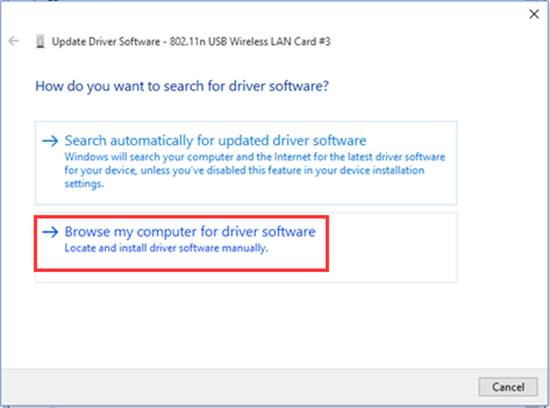
6. 點擊 讓我從電腦上的可用驅動程式清單中挑選 。

7. 勾選 顯示相容硬體後點擊從磁片安裝。

8. 點擊 瀏覽 後 開啟剛剛下載的inf 檔 。


注意: 請參考下列指示確認您電腦的作業系統和系統類型。
(1)點擊電腦工具列的“搜尋”並輸入“本機”。

(2)請右鍵點擊 本機磁碟, 選擇 內容。

(3)按照下圖確認您的作業系統:

9. 點擊 確定 並前往 下一步;

10. 網卡將安裝成功,點擊 關閉。
